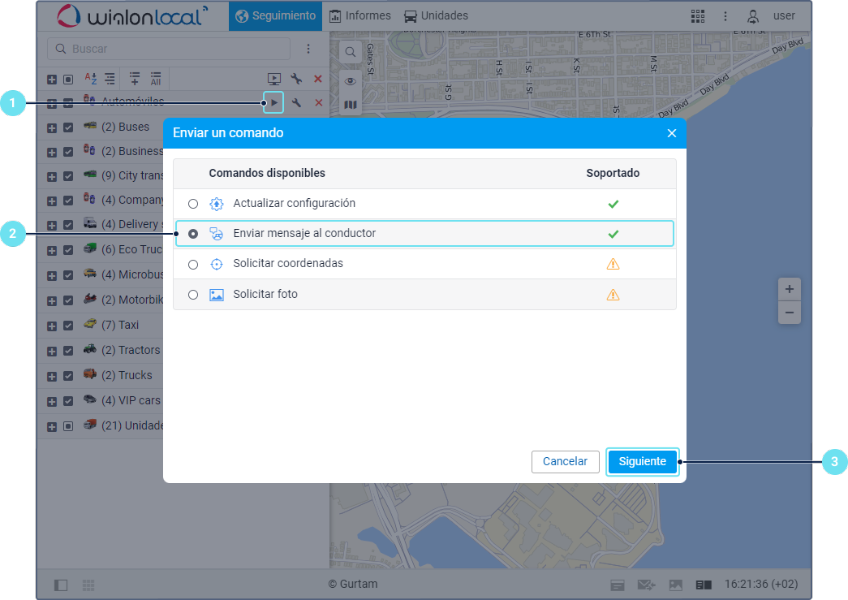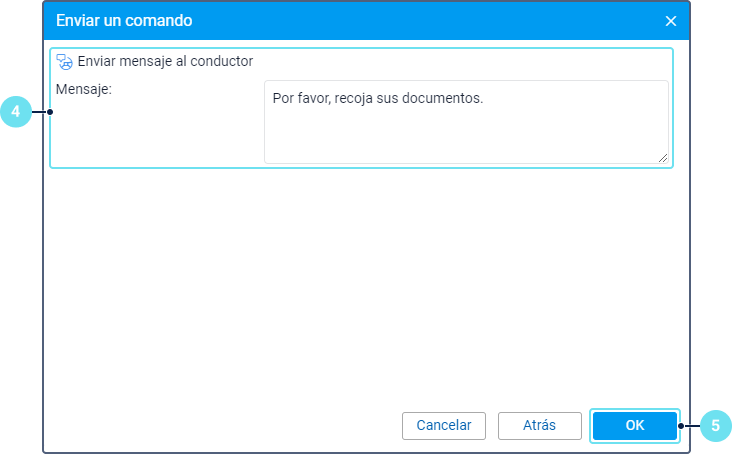El comando es la solicitud de ejecutar una acción que se envía a una unidad. Como respuesta, la unidad puede enviar sus coordenadas o una imagen, actualizar el firmware, bloquear el motor, etc. El tipo de comandos soportados depende del dispositivo utilizado y de su configuración.
Para poder ejecutarse un comando, tiene que ser registrado en la pestaña Comandos de las propiedades de la unidad.
Para enviar un comando el usuario tiene que tener accesos indicados en sus características y el acceso Enviar comandos con respecto a la unidad.
Modos de enviar y seguir comandos
Hay varios modos de enviar comandos a una unidad:
- manualmente de la pestaña Seguimiento, incluido el envío de un comando al grupo entero de unidades;
- como una tarea ejecutada automáticamente de acuerdo con el horario establecido;
- como una acción al ejecutarse una notificación (ejecución automática al realizarse condiciones indicadas);
- de la aplicación para iOS y Android.
Si los comandos Actualizar configuración o Cargar Firmware se guardan para unidades sin indicar un archivo, no se puede enviarlos como una tarea o notificación o a un grupo de unidades.
Mientras enviar los comandos Enviar ruta o Enviar puntos de ruta hay que introducir los parámetros de ruta manualmente. No se puede enviar estos comandos como una tarea o notificación.
Tales comandos como Actualizar configuración o Cargar Firmware tienen sus peculiaridades. Si estos comandos se han guardado para unidades sin indicar un archivo, no se podrá enviarlos como una tarea/notificación o a un grupo de unidades.
Los comandos de enviar una ruta o puntos de ruta también tienen algunas peculiaridades. Mientras enviarlos hay que introducir los parámetros de ruta manualmente. Consecuentemente, tales comandos no pueden utilizarse por medio de una tarea o una notificación.
La información sobre comandos enviados a una unidad la puede encontrar usted en las siguientes fuentes:
- en la pestaña Mensajes están todos los comandos enviados a una unidad;
- en el informe Comandos enviados están todos los comandos enviados a una unidad;
- inmediatamente después de enviar un comando, se puede seguir su ejecución en el historial.
Envío de un comando de la pestaña Seguimiento
El envío de comandos a la unidad se realiza en el panel de seguimiento. La opción de enviar comandos se activa en el personalizador de la pestaña Seguimiento. Por el estado del botón se puede juzgar de las acciones posibles.
- : hay comandos que se puede ejecutar;
- : entre los comandos disponibles hay los que se ejecutan por el canal GPRS;
- o : no hay comandos disponibles o el usuario actual no tiene derechos para este tipo de acciones.
Al apuntarse al botón activo, aparece la lista de comandos disponibles. En esta lista solo se muestran los que pueden enviarse (se analiza la disponibilidad de tipos de conexión).
Haga clic en el botón de enviar un comando , o .
Escoja el comando necesario de la lista de comandos disponibles. Cuando un comando se envía a varias unidades, los signos especiales muestran si puede enviarse a todas las unidades o solo a algunas:
: todas las unidades elegidas soportan el comando;
: no todas las unidades elegidas soportan el comando (información más detallada está en una descripción emergente).
- Apriete Siguiente.
Introduzca parámetros adicionales si es necesario. Pueden ser: número de entrada/salida, intervalo del envío de datos, ruta al archivo de firmware o configuración, puntos de ruta , etc.
Apriete OK. El comando se ejecutará enseguida, esto se mostrará en el historial.
Abajo están descritos los modos de introducir el texto mientras ejecutarse el comando Enviar mensaje personalizado.
Se puede escribir nuevo mensaje manualmente en el campo correspondiente. Para facilitar la búsqueda durante la ejecución posterior del comando, es posible guardar el mensaje nuevo en un grupo. Los principios del trabajo con grupos están descritos aquí.
Se puede escoger un mensaje guardado anteriormente. Para hacerlo, escoja en la lista desplegable de grupos el que contiene el mensaje necesario. Abajo se mostrará la lista de mensajes disponibles. Haga clic en el mensaje que quiere enviar. Apriete OK para ejecutar el comando.
Para enviar un comando a un grupo de unidades, tiene que ser registrado ése en la pestaña Comandos de las propiedades de cada una de estas unidades y tener el mismo nombre. Si durante el envío de un comando a varias unidades tiene el mismo nombre, pero pertenece a varios tipos y no lleva parámetros indicados, el comando se envía sin parámetros y como resultado no puede ejecutarse.